电脑早已成为我们日常生活不可或缺的一部分,无论是休闲娱乐还是工作学习,都离不开它的支持。然而,在日常使用中,我们常常会因为疏忽而忘记关机。实际上,电脑本身具备自动关机的功能,操作起来也相当简便。接下来,我将以windows 10系统为例,为大家详细讲解如何设置这一功能。
启动运行窗口
首先,通过点击任务栏上的“小娜”图标,或者按下快捷键“Win + R”,打开运行窗口。
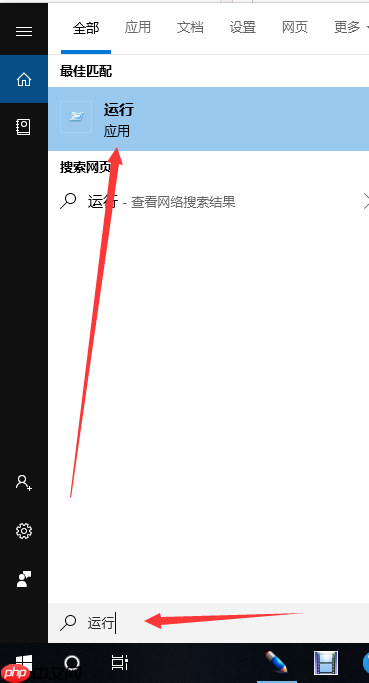
输入命令并确认
在运行窗口中输入
shutdown -s -t 3600

收到关机提醒
完成上述操作后,您会在屏幕右下角看到一个关机提示框。

取消关机计划
如果中途改变主意,不想让电脑自动关机了,可以再次打开运行窗口,输入
shutdown -a

再次取消提示
即便设置了取消命令,有时仍可能会收到关机提示。如果遇到这种情况,可以在关机前一分钟内重新输入关闭命令,才能彻底避免关机问题。这或许与微软系统的某些技术限制有关。

以上便是关于Windows 10系统中电脑自动关机功能的具体设置方法,希望能为大家提供一定的帮助!

Windows激活工具是正版认证的激活工具,永久激活,一键解决windows许可证即将过期。可激活win7系统、win8.1系统、win10系统、win11系统。下载后先看完视频激活教程,再进行操作,100%激活成功。

Copyright 2014-2025 https://www.php.cn/ All Rights Reserved | php.cn | 湘ICP备2023035733号